🗣 ¿Quieres ver este artículo en otro idioma?
Contenido de la tarea
Lista agrupada
Añadir tareas > Contenido de las tareas
Configuración de tareas
Disponible para los suscriptores de: PropertyCare.com
Disponible para: Usuarios con acceso al cuadro de mando con capacidad para crear tareas.
Si su lista de tareas requiere un buen nivel de detalle y, por tanto, contiene muchas tareas individuales, es posible que desee dividir la lista en tareas agrupadas.
Las tareas agrupadas hacen que la lista de elementos a realizar sea más fácil de navegar visualmente y pueden ayudar a que la persona asignada a la tarea se centre en completar la lista de tareas general de una manera más manejable. Los grupos de tareas aparecen en la App de Tareas como filas expandibles y plegables con resúmenes para mostrar lo que se requiere dentro de la agrupación. Un ejemplo de diseño en la aplicación es el siguiente:
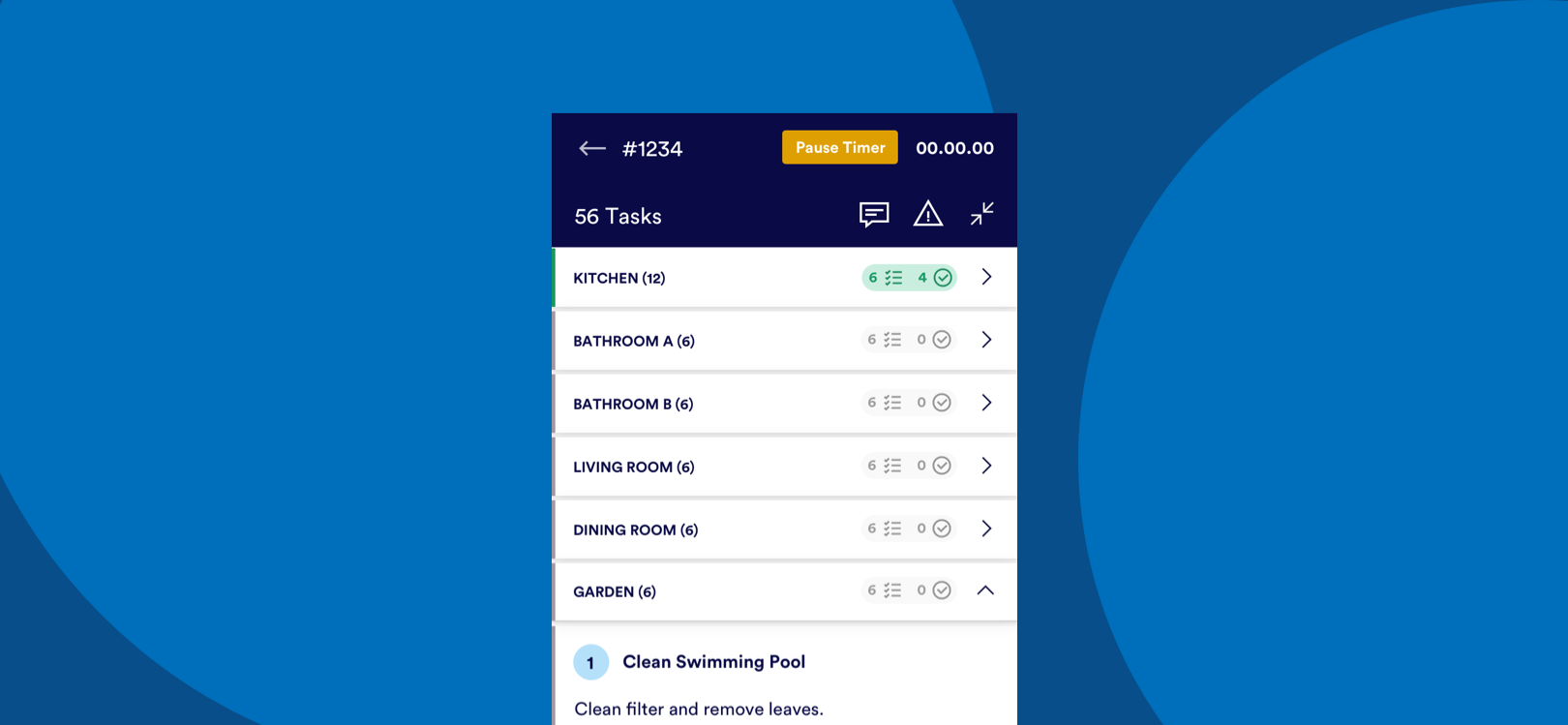
Aplicación que muestra muchos grupos con sólo un grupo abierto/expandido.
La elección de cómo agrupar las tareas queda a su discreción y los métodos más populares son:
- Agrupación por habitación en la propiedad (como en el ejemplo anterior) que incluye las tareas en cada habitación
- Agrupación por tipo de tarea (por ejemplo, «Limpieza con aspiradora» con tareas para cada habitación o «Cambiar las sábanas» con tareas para cada dormitorio)
- Agrupar por orden de preferencia (es decir, «Prioridad 1» con tareas que deben realizarse absolutamente, «Prioridad 2», «…3», etc. hasta «Prioridad 9» que son tareas opcionales que sólo deben realizarse si hay tiempo).
La creación de una lista agrupada sigue la misma estructura que una lista rápida. Debe determinar:
- Nombre de la lista de tareas
&
- Prioridad general de la lista de tareas
Grupos de trabajo
La parte central de los grupos de tareas son los bloques, cada uno de los cuales representa un grupo. En la opción de Lista Rápida sólo hay un bloque llamado «Todas las Tareas», pero en la opción de Lista Agrupada puede añadir bloques adicionales haciendo clic en el botón «+ Nuevo Grupo»:
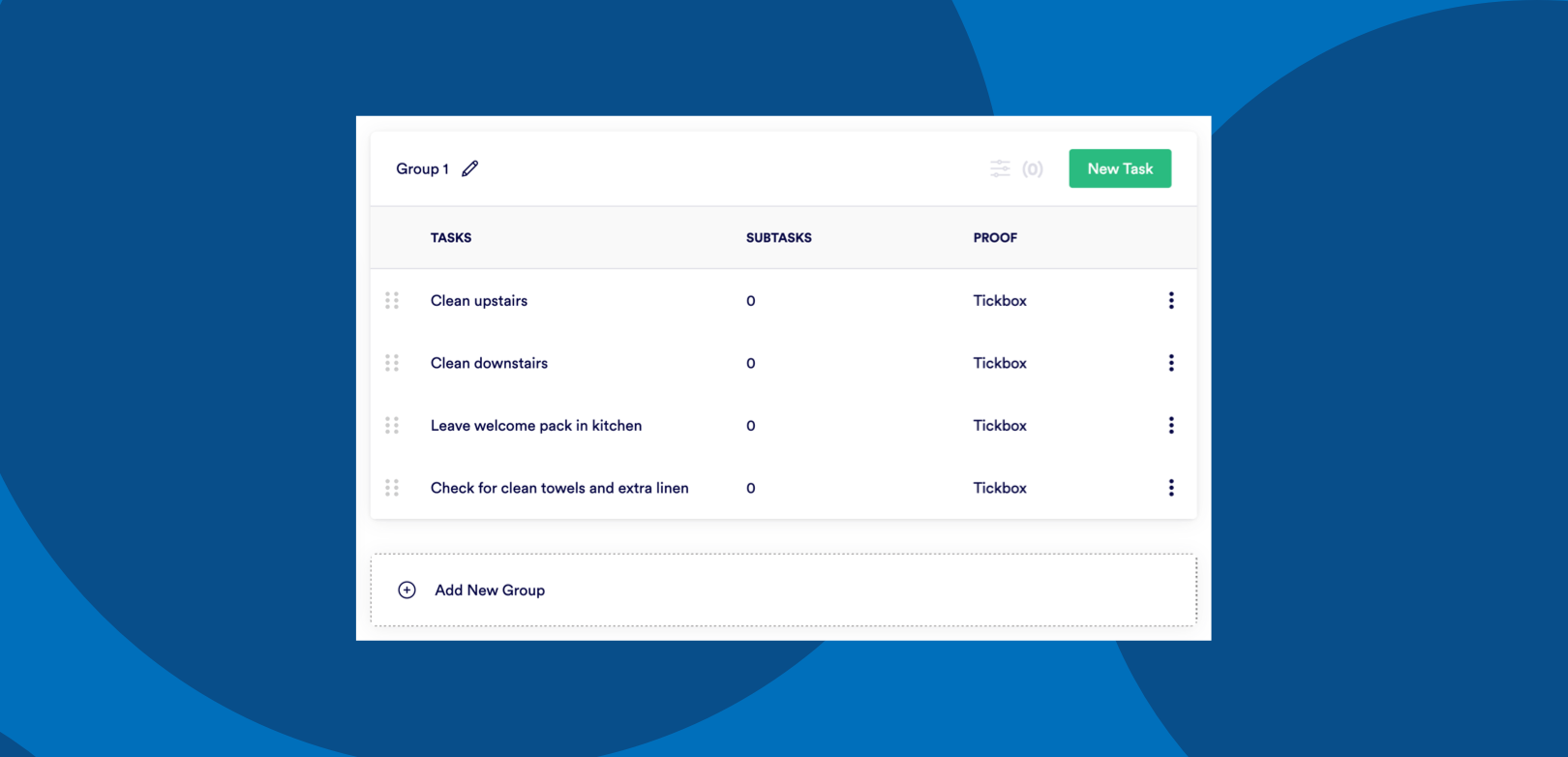
Esto lanzará una opción para dar un nombre al grupo. Puede editar el nombre de cualquier bloque haciendo clic en el icono de lápiz de edición que hay junto a él.
Añada tareas a cualquier grupo haciendo clic en el botón «Nueva tarea» situado en la parte superior derecha del grupo al que desea añadir la tarea.
Añadir tareas
Lea el artículo aquí sobre la adición de tareas individuales.
Organizar las tareas
Las tareas de un grupo pueden reordenarse mediante la función de arrastrar y soltar. No se puede arrastrar una tarea de un grupo a otro, pero se pueden ordenar dentro de cada bloque haciendo clic en el asa de la izquierda de cualquier fila de tareas y arrastrándola hacia arriba o hacia abajo dentro de la lista.
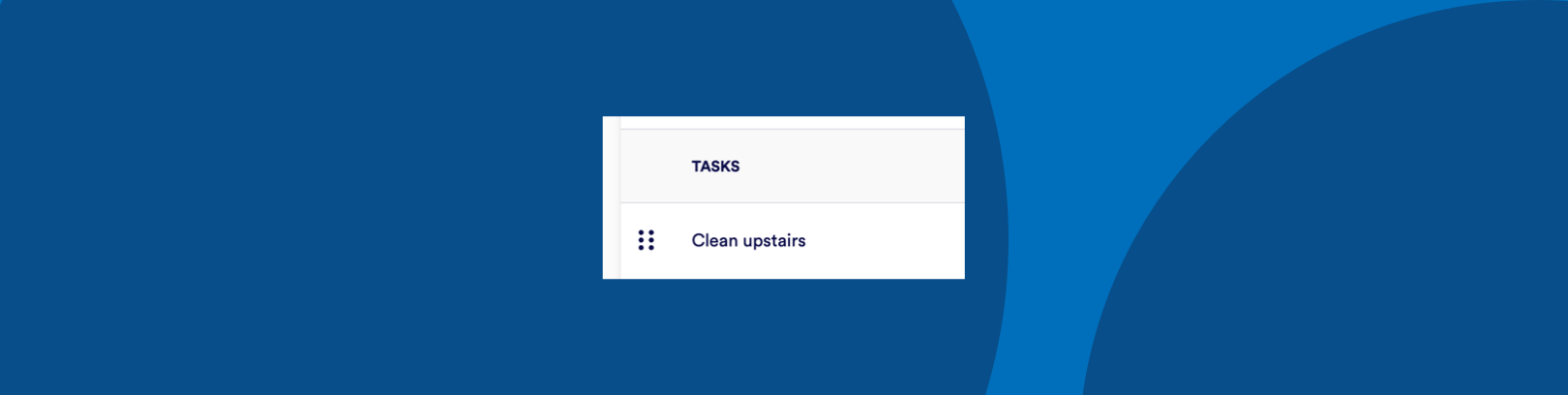
Para mover un grupo, basta con hacer clic en el asa situada a la izquierda de la cabecera del grupo y arrastrarlo por la página hasta la posición que prefiera.
Duración de la tarea
Esta función debe combinarse con la inserción de las horas de trabajo de cada uno de sus usuarios en el área de Usuarios y Departamentos del tablero. La página de la Lista de Personal del área de la Barra Lateral de Tareas permite estimar el tiempo disponible en un día de los usuarios para que los trabajos puedan ser apilados eficientemente con los miembros de su equipo, esto se referirá a cualquier entrada de tiempo estimado aquí cuando se calcule cuánto tiempo disponible tiene cada miembro del equipo.
Cuando se completa una lista de tareas y se envía el informe al administrador de la tarea, se incluirá en el informe el tiempo total que ha tardado la lista de tareas (calculado en función de que el asignado marque las tareas completadas). Debe comprobar periódicamente el tiempo de finalización real con el tiempo de finalización estimado (y actualizarlo en consecuencia) para garantizar una mayor precisión con su estimación.
Detalles específicos
Por último, puede editar más configuraciones anidadas en la sección Detalles específicos haciendo clic en ella para ampliarla. Lea más sobre las opciones en Detalles específicos aquí.
Para cualquier pregunta sobre la creación de tareas agrupadas, póngase en contacto con nuestro equipo de soporte y estaremos encantados de ayudarle.

💬 If you have any questions, please reach out to your account manager or use our contact form here.
